Hinweis: Wir möchten Ihnen die aktuellsten Hilfeinhalte so schnell wie möglich in Ihrer eigenen Sprache bereitstellen. Diese Seite wurde automatisiert übersetzt und kann Grammatikfehler oder Ungenauigkeiten enthalten. Unser Ziel ist es, Ihnen hilfreiche Inhalte bereitzustellen. Teilen Sie uns bitte über den Link am unteren Rand dieser Seite mit, ob die Informationen für Sie hilfreich sind. Hier finden Sie den englischen Artikel als Referenz.
Hinweise:
-
Die Office-Vertiefen für Windows 10 app wird nicht mehr unterstützt und wurde aus dem Windows Store entfernt. Es empfiehlt sich, dass Sie stattdessen die Web-Version von Delve verwenden. Finden Sie unter Was ist Office befassen? und Verbinden und Zusammenarbeit in Office ausführlicher behandelt für Weitere Informationen.
Wenn Sie bereits über den Office-Vertiefen für Windows 10-app auf Ihrem Gerät installiert haben, Sie können weiterhin verwenden, aber die app in der Zukunft funktioniert möglicherweise nicht.
Verwenden Sie Delve zu verbinden und gemeinsam mit anderen Personen zu ermitteln, und ordnen die Informationen, die Sie gerade - interessantesten über Office 365 werden soll. Vertiefen Sie nur zeigt Sie Informationen, die bereits zugreifen können. Andere Personen werden Ihre privaten Dokumente nicht angezeigt werden.
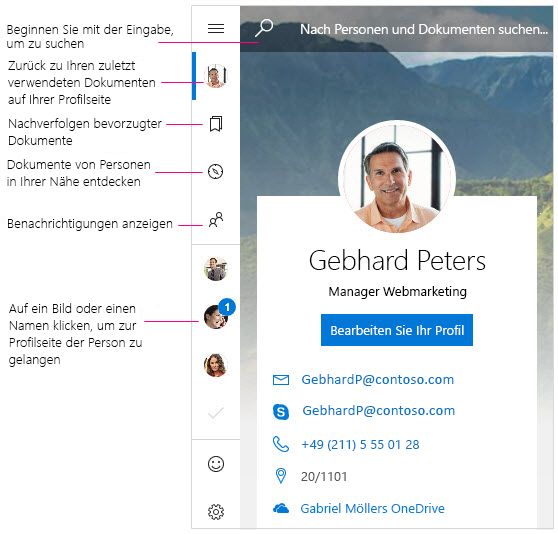
Benachrichtigungen
Sie werden von Delve für Windows benachrichtigt, wenn Ihre Kollegen über neue oder aktualisierte Dokumente verfügen. Die Benachrichtigungen werden auf Ihrem Gerät im Wartungscenter angezeigt. Sie können auch in der App im Benachrichtigungsbereich sehen, wer über neue oder aktualisierte Dokumente verfügt.
Delve-Benachrichtigungen nicht im Wartungscenter anzeigen
-
Wechseln Sie in Delve für Windows zu Einstellungen.
-
Wählen Sie unter Benachrichtigungen die Option Zu Windows-Einstellungen wechseln aus.
-
Suchen Sie Delve in der Benachrichtigungsliste, und deaktivieren Sie die Einstellung (Aus).
Favoriten
Wenn Sie ein Dokument als Favoriten kennzeichnen möchten, klicken Sie auf das Symbol "Textmarke" auf der Karte 
Anzeigen, Bearbeiten, Kopieren und Freigeben von Dokumenten
-
Zum Öffnen doppelklicken Sie auf das Dokument.
-
Zum Bearbeiten klicken Sie mit der rechten Maustaste auf das Dokument und wählen "Bearbeiten" aus.
-
Zum Kopieren klicken Sie mit der rechten Maustaste auf das Dokument und wählen "Kopieren" aus.
-
Zum Freigeben klicken Sie mit der rechten Maustaste auf das Dokument und wählen "Freigeben" aus. Wählen Sie anschließend eine Freigabeoption aus. Die im Freigabebereich angezeigten Freigabeoptionen hängen von den installierten Apps ab.
Ihre privaten Dokumente
In der Webversion von Delve sind Dokumente, die Sie nicht für andere Personen freigegeben haben, mit einem Vorhängeschlosssymbol gekennzeichnet. In Delve für Windows wird das Vorhängeschlosssymbol nicht angezeigt, aber der Datenschutz für Ihre Dokumente wurde nicht geändert. Nur Sie können Ihre privaten Dokumente in Delve anzeigen, es sei denn, Sie haben diese Dokumente freigegeben. Weitere Informationen zum Datenschutz
Ändern des Deckblattfotos
Wenn Sie das Hintergrundbild in Delve für Windows ändern möchten, wechseln Sie zur Webversion von Delve. Klicken Sie auf Ihrer Profilseite in der oberen rechten Ecke auf Deckblattfoto ändern, und wählen Sie ein Foto aus der Liste aus.
Möchten Sie Delve auf Ihrem Smartphone haben?
Office Delve für Windows Mobile - Die Preview ist für Office Insider verfügbar, die früh auf Windows-Programme zugreifen möchten. Laden Sie die Preview-App jetzt herunter, und senden Sie uns Ihr Feedback.
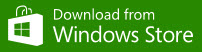
Mobilversion von Office Delve für Windows - Preview
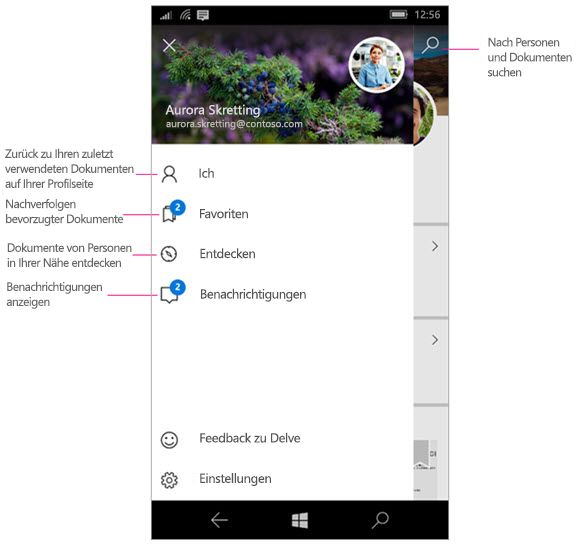
Benachrichtigungen
Delve für Windows sendet Pushbenachrichtigungen auf Ihr Smartphone, wenn Ihre Kollegen über neue oder aktualisierte Dokumente verfügen. Sie können auch in der App im Benachrichtigungsbereich sehen, wer über neue oder aktualisierte Dokumente verfügt.
Deaktivieren von Delve-Benachrichtigungen
-
Tippen Sie auf Ihrem Smartphone auf Einstellungen > System > Benachrichtigungen und Aktionen.
-
Suchen Sie zum Deaktivieren von Pushbenachrichtigungen in der Liste der Apps nach Delve, und stellen Sie den Schieberegler auf Aus. Wenn Sie die Anzeige von Benachrichtigungen im Info-Center und auf dem Sperrbildschirm deaktivieren möchten, ändern Sie die Einstellung (wie oben beschrieben) in Aus.
Anzeigen, Bearbeiten, Kopieren und Freigeben von Dokumenten
-
Zum Öffnen oder Bearbeiten tippen Sie zuerst auf das Dokument und dann auf "Öffnen".
Wenn Sie sich noch nicht angemeldet haben, werden Sie aufgefordert, sich mit Ihrem Schul- oder Geschäftskonto anzumelden. Sie können auch Ihr Schul oder Geschäftskonto auf Ihrem Windows-Telefon hinzufügen, damit Sie die Informationen nicht jedes Mal eingeben müssen.
-
Zum Kopieren tippen Sie zuerst auf das Dokument und dann auf das Symbol "Kopieren"

-
Zum Freigeben tippen Sie zuerst auf das Dokument und dann auf das Symbol "Freigeben"

|
Arbeiten mit Delve |
|
|---|---|
|
Speichern Ihrer Dokumente an einem Ort, an dem Delve darauf zugreifen kann |
|










